- Microsoft Edge, Microsoft का नवीनतम वेब ब्राउज़र है, और Internet Explorer के विपरीत, यह क्रोमियम इंजन का उपयोग करता है।
- चूंकि नवीनतम संस्करण हमेशा महत्वपूर्ण होता है, हम आपको दिखाएंगे कि आप माइक्रोसॉफ्ट एज को कैसे अपडेट कर सकते हैं।
- इस अद्भुत टूल के बारे में और अधिक पढ़ने के लिए, हमारे देखें समर्पित एज हब.
- अधिक उपयोगी ट्यूटोरियल और गाइड के लिए, हमारे. पर जाएं कैसे-कैसे पेज.
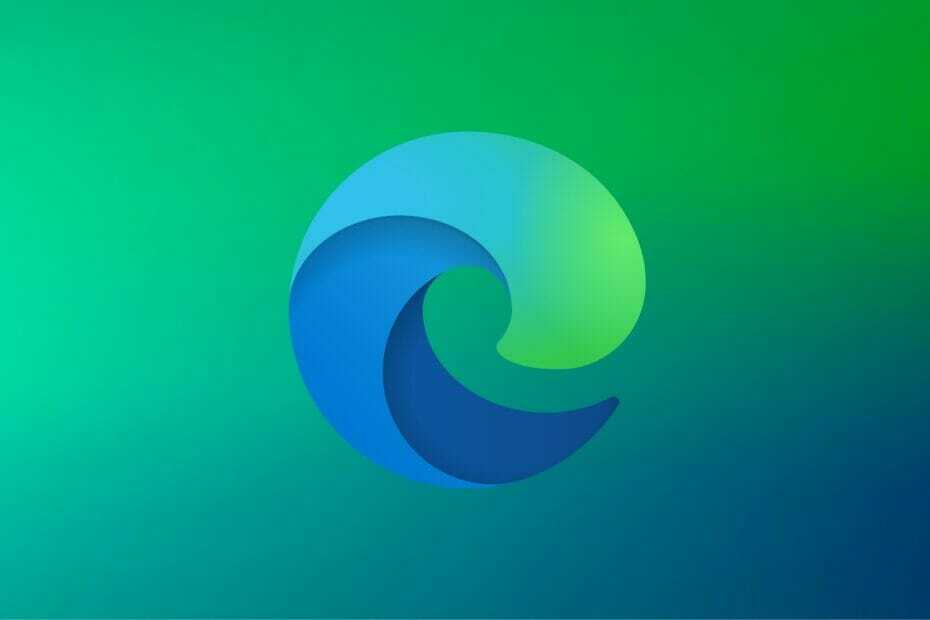
आप एक बेहतर ब्राउज़र के लायक हैं! 350 मिलियन लोग प्रतिदिन ओपेरा का उपयोग करते हैं, एक पूर्ण नेविगेशन अनुभव जो विभिन्न अंतर्निहित पैकेजों, उन्नत संसाधन खपत और शानदार डिजाइन के साथ आता है।यहाँ ओपेरा क्या कर सकता है:
- आसान माइग्रेशन: बाहर निकलने वाले डेटा, जैसे बुकमार्क, पासवर्ड आदि को स्थानांतरित करने के लिए ओपेरा सहायक का उपयोग करें।
- संसाधन उपयोग को ऑप्टिमाइज़ करें: आपकी RAM मेमोरी का उपयोग Chrome की तुलना में अधिक कुशलता से किया जाता है
- बढ़ी हुई गोपनीयता: मुफ्त और असीमित वीपीएन एकीकृत
- कोई विज्ञापन नहीं: बिल्ट-इन ऐड ब्लॉकर पेजों की लोडिंग को गति देता है और डेटा-माइनिंग से बचाता है
- ओपेरा डाउनलोड करें
अपने पीसी को सुरक्षित रखने के लिए, यह महत्वपूर्ण है कि आप अपने सॉफ़्टवेयर को अद्यतित रखें। तृतीय-पक्ष सॉफ़्टवेयर को अपडेट करना आसान है, लेकिन अंतर्निहित सॉफ़्टवेयर का क्या करें जैसे माइक्रोसॉफ्ट बढ़त? यह उतना कठिन नहीं है जितना आप सोचते हैं, और आज हम आपको दिखाने जा रहे हैं कि एज के नवीनतम संस्करण में कैसे अपग्रेड किया जाए विंडोज 10.
विंडोज 10 माइक्रोसॉफ्ट एज नामक एक नया ब्राउज़र लाया। यह विंडोज 10 में एक डिफ़ॉल्ट ब्राउज़र है जिसे बदलने के लिए डिज़ाइन किया गया है इंटरनेट एक्स्प्लोरर. बेशक, इंटरनेट एक्सप्लोरर अभी भी उन उपयोगकर्ताओं के लिए उपलब्ध है जो इसका उपयोग करना चाहते हैं।
अपने पूर्ववर्ती के विपरीत, Microsoft Edge को एक आधुनिक वेब ब्राउज़र के रूप में डिज़ाइन किया गया है और यह आधुनिक वेब मानकों का पूरी तरह से समर्थन करता है।
माइक्रोसॉफ्ट एज विंडोज 10 का मुख्य घटक है, और इसे अलग से डाउनलोड करने और विंडोज के किसी अन्य संस्करण पर इसका इस्तेमाल करने का कोई तरीका नहीं है।
इसका मतलब यह भी है कि Microsoft Edge अन्य वेब ब्राउज़रों की तुलना में थोड़ा अलग तरीके से अपडेट होता है। कई गैर-Microsoft ब्राउज़रों के साथ, आपके पास एक अपडेट बटन उपलब्ध होता है जिसे आप दबा कर उपलब्ध अपडेट की जांच कर सकते हैं।
इसके अलावा, आप सीधे निर्माता से ब्राउज़र का नया संस्करण डाउनलोड कर सकते हैं और अपने ब्राउज़र को अपग्रेड करने के लिए इसे अपने सिस्टम पर इंस्टॉल कर सकते हैं। जैसा कि हमने पहले ही कहा, Microsoft एज डाउनलोड के लिए उपलब्ध नहीं है, लेकिन अभी भी इसे अपडेट करने का एक तरीका है।
तुरता सलाह:
एज को अपडेट करने से पहले, हम अनुशंसा करते हैं कि आप पहले प्रयास करें ओपेरा बजाय। यह एज की तरह ही आधुनिक है, यह एज और Google क्रोम के समान क्रोमियम इंजन पर आधारित है, और यह बहुत सारे टूल के साथ आता है जो इसे सार्थक बनाते हैं।
उदाहरण के लिए, ओपेरा के यूआई को बिल्ट-इन टूल्स या उसके पास मौजूद एक्सटेंशन की विस्तृत लाइब्रेरी का उपयोग करके विभिन्न तरीकों से अनुकूलित किया जा सकता है।
इसके अलावा, यह एक प्री-बिल्ड वीपीएन और एड-ब्लॉकर के साथ आता है, इसलिए यह न केवल तेजी से आगे बढ़ता है और अच्छा दिखता है, बल्कि यह आपको निजी रूप से ब्राउज़ करने देता है।
संभावित त्रुटियों का पता लगाने के लिए सिस्टम स्कैन चलाएँ

डाउनलोड रेस्टोरो
पीसी मरम्मत उपकरण

क्लिक स्कैन शुरू करें विंडोज मुद्दों को खोजने के लिए।

क्लिक सभी की मरम्मत पेटेंट प्रौद्योगिकियों के साथ मुद्दों को ठीक करने के लिए।
सुरक्षा समस्याओं और मंदी का कारण बनने वाली त्रुटियों का पता लगाने के लिए रेस्टोरो मरम्मत उपकरण के साथ एक पीसी स्कैन चलाएं। स्कैन पूरा होने के बाद, मरम्मत प्रक्रिया क्षतिग्रस्त फाइलों को ताजा विंडोज फाइलों और घटकों के साथ बदल देगी।
सभी बातों पर विचार किया जाता है, यदि आप केवल क्रोमियम इंजन के कारण Microsoft एज से प्यार करते हैं, तो एक ऐसे ब्राउज़र के लिए भी जा सकते हैं, जिसमें कुछ अतिरिक्त उपकरण हों।

ओपेरा
मुफ्त में उपलब्ध इस शानदार वेब ब्राउज़र की मदद से क्रोमियम इंजन की पेशकश का अधिकतम लाभ उठाएं!
बेवसाइट देखना
एज के नवीनतम संस्करण में कैसे अपग्रेड करें?
मूल माइक्रोसॉफ्ट एज
विंडोज अपडेट का प्रयोग करें
- दबाएँ विंडोज की + एस और किनारे में प्रवेश करें।
- चुनते हैं माइक्रोसॉफ्ट बढ़त परिणामों की सूची से।
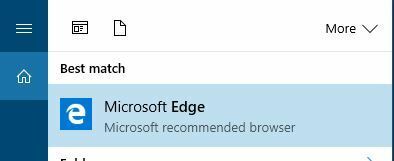
- कब एज खुलता है, क्लिक करें मेन्यू ऊपरी दाएं कोने में बटन और चुनें समायोजन.
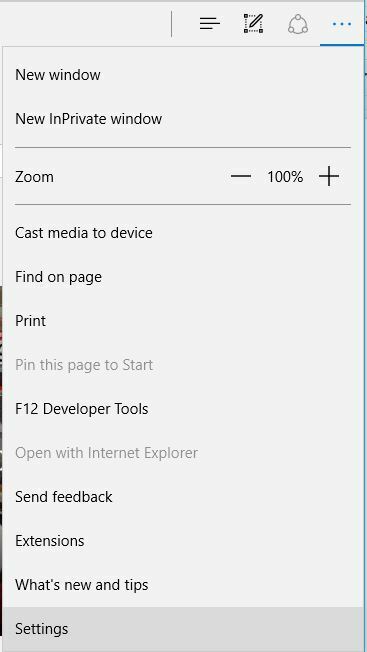
- नीचे तक स्क्रॉल करें इस ऐप के बारे में अनुभाग।
- Microsoft एज के संस्करण की जाँच करें।
- यह पता लगाने के लिए कि क्या आपके पास एज का नवीनतम संस्करण है, आपको एक त्वरित Google खोज करने की आवश्यकता है और जांचें कि आपका संस्करण संख्या नवीनतम संस्करण से मेल खाता है या नहीं।
- यदि नहीं, तो इसका मतलब है कि आप Microsoft Edge के पुराने संस्करण का उपयोग कर रहे हैं।
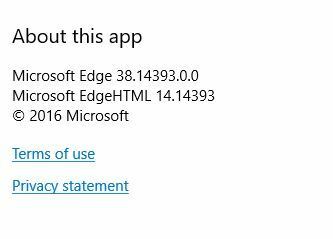
Microsoft Edge को अपडेट करना काफी सरल है, और इसे करने के लिए आपको बस Windows Update चलाने की आवश्यकता है। विंडोज अपडेट आमतौर पर स्वचालित रूप से स्थापित होते हैं, लेकिन आप मैन्युअल रूप से अपडेट की जांच भी कर सकते हैं।
ऐसा करने के लिए, इन चरणों का पालन करें:
- सेटिंग ऐप खोलें। आप प्रेस द्वारा ऐसा कर सकते हैं विंडोज की + आई.
- जब सेटिंग ऐप खुलता है, यहाँ जाएँ अद्यतन और सुरक्षा अनुभाग।
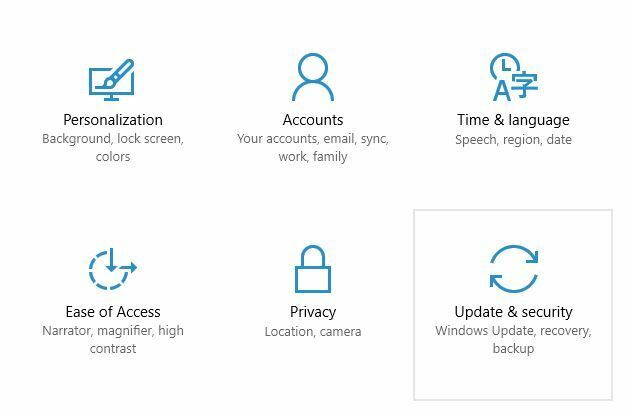
- अब क्लिक करें अद्यतन के लिए जाँच बटन और उपलब्ध अपडेट डाउनलोड होने तक प्रतीक्षा करें।
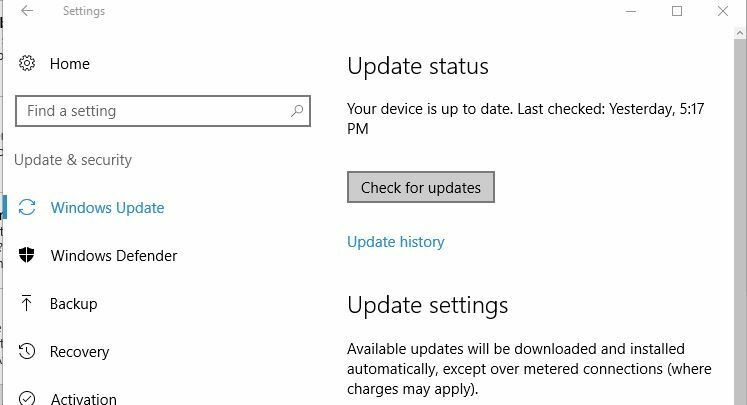
- अपडेट ठीक से इंस्टॉल हो जाने के बाद, जांचें कि क्या आपका माइक्रोसॉफ्ट एज नवीनतम संस्करण में अपडेट किया गया है।
नया क्रोमियम एज
1. माइक्रोसॉफ्ट से नवीनतम संस्करण डाउनलोड करें
- के पास जाओ माइक्रोसॉफ्ट एज वेबसाइट

- इंस्टॉलर डाउनलोड करें
- प्रोग्राम को स्थापित करने के लिए ऑन-स्क्रीन निर्देश का पालन करने के लिए आगे बढ़ें।
ध्यान दें: इंस्टॉलर आपको हमेशा Microsoft Edge का नवीनतम उपलब्ध संस्करण प्रदान करेगा।
2. एज के पहले से स्थापित संस्करण को अपडेट करें
- प्रक्षेपण माइक्रोसॉफ्ट बढ़त
- को खोलो समायोजन मेनू (तीन-बिंदीदार आइकन)
- अपने माउस को ऊपर ले जाएँ सहायता और प्रतिक्रिया

- चुनते हैं माइक्रोसॉफ्ट एज के बारे में
- एज अब स्वचालित रूप से नए संस्करणों के लिए स्कैन करेगा, और यदि कोई पाया जाता है तो स्वचालित रूप से नवीनतम अपडेट लागू करें।
ध्यान रखें कि हो सकता है कि कुछ प्रमुख अपडेट अभी आपके लिए उपलब्ध न हों, इसलिए आपको अपने क्षेत्र के लिए वे अपडेट उपलब्ध होने तक प्रतीक्षा करनी होगी।
विंडोज 10 में माइक्रोसॉफ्ट एज को नवीनतम संस्करण में अपडेट करना सरल है, और ज्यादातर मामलों में आपको आवश्यक अपडेट डाउनलोड करने के लिए विंडोज अपडेट की प्रतीक्षा करनी होगी। आप चाहें तो मैन्युअल रूप से अपडेट की जांच भी कर सकते हैं।
 अभी भी समस्याएं आ रही हैं?उन्हें इस टूल से ठीक करें:
अभी भी समस्याएं आ रही हैं?उन्हें इस टूल से ठीक करें:
- इस पीसी मरम्मत उपकरण को डाउनलोड करें TrustPilot.com पर बढ़िया रेटिंग दी गई है (इस पृष्ठ पर डाउनलोड शुरू होता है)।
- क्लिक स्कैन शुरू करें Windows समस्याएँ ढूँढ़ने के लिए जो PC समस्याओं का कारण हो सकती हैं।
- क्लिक सभी की मरम्मत पेटेंट प्रौद्योगिकियों के साथ मुद्दों को ठीक करने के लिए (हमारे पाठकों के लिए विशेष छूट)।
रेस्टोरो द्वारा डाउनलोड किया गया है 0 इस महीने पाठकों।


